Come avviare un negozio online nel 2021 (passo dopo passo)
Pubblicato: 2020-10-19Vuoi sapere come avviare un negozio online? Con gli strumenti e la preparazione giusti, il tuo sito eCommerce potrebbe trasformarsi in un'attività redditizia.
In questo articolo, esamineremo gli strumenti e i servizi necessari per avviare il tuo negozio online. Alla fine, avrai tutte le informazioni necessarie per iniziare.
Crea il tuo modulo d'ordine WordPress ora
Puoi avviare un negozio online senza soldi?
Sì, è possibile avviare un negozio online senza soldi.
Naturalmente, il costo per avviare un negozio dipende da ciò che desideri vendere e dalla piattaforma che desideri utilizzare. Se vuoi fare tutto senza spendere soldi, dovrai lavorare sul sito da solo.
Anche in questo caso, potresti comunque aver bisogno di un piccolo budget per marketing, software o contenuti.
Ti mostreremo come ottenere un negozio online a meno del prezzo di un caffè da asporto ogni mese. È abbastanza per ottenere un account di hosting davvero buono, un nome di dominio e anche un indirizzo e-mail aziendale.
Come avviare un negozio online passo dopo passo
Quindi hai deciso di voler avviare un negozio online. Sembra un grande compito. Ma in questa guida, lo analizzeremo passo dopo passo in modo che tu possa iniziare facilmente a vendere.
- Decidi cosa vendere nel tuo negozio
- Scegli la piattaforma del tuo negozio online
- Come creare moduli d'ordine con WPForms
- Come avviare un negozio online con Shopify
- Come avviare un negozio online con WooCommerce
- Ottieni hosting web e un dominio gratuito
- Crea moduli d'ordine
- Scegli un tema per il tuo negozio
- Aggiungi plugin WordPress e WooCommerce
- Aggiungi prodotti al tuo negozio
- Scrivi le politiche del tuo negozio
- Imposta la tua lista di email marketing
- Preparati a lanciare il tuo negozio online
- Aggiungi prova sociale
Iniziamo scegliendo una nicchia e decidendo cosa vendere.
Passaggio 1: decidi cosa vendere nel tuo negozio
La prima grande decisione è il tema o la nicchia per il tuo negozio.
Forse produci già un prodotto e devi solo impostare un modulo di pagamento. In alternativa, potresti voler utilizzare una piattaforma come WooCommerce per vendere centinaia di prodotti sul tuo sito web.
Vedremo entrambi i metodi più avanti.
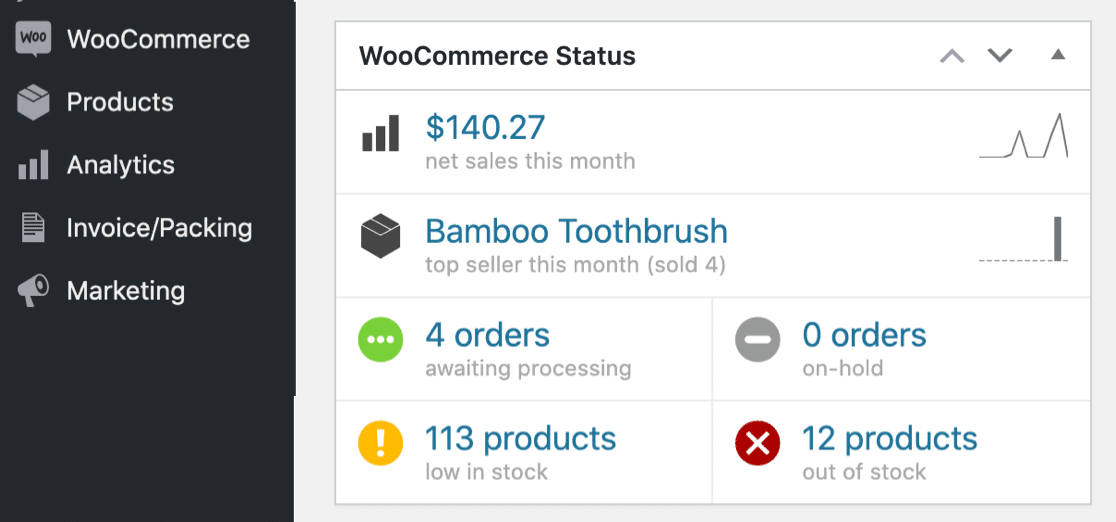
Ma se non hai ancora deciso cosa vendere, pensa a:
- I tuoi interessi e hobby – Avviare un negozio è molto più facile se sei entusiasta di ciò che vendi perché troverai molto più facile far entusiasmare anche le altre persone.
- Nicchie nuove e di tendenza : prova a trovare una lacuna nel mercato o cerca un nuovo prodotto di tendenza che puoi vendere. Essere i primi sul mercato renderà più facile attirare i clienti.
- Costi e spese generali : puoi avviare un negozio senza soldi. Ad esempio, un negozio dropshipping non richiede spese generali di archiviazione. Ma nel tempo, potrebbe essere necessario investire in pubblicità o pagare per software. Fai i conti ora per assicurarti di poter ancora realizzare un profitto con l'aumento dei costi.
- Osserva attentamente i concorrenti : se altri negozi hanno un vantaggio nella tua nicchia, dovrai trovare modi per rendere il tuo negozio più attraente. Le ricerche di mercato possono aiutarti a identificare opportunità e lacune nel mercato che puoi utilizzare a tuo vantaggio.
- Fisico o digitale? – La vendita di prodotti digitali può essere un'attività redditizia. Durante l'elaborazione di questa guida, esamineremo l'esempio di un negozio che vende prodotti fisici, ma puoi utilizzare gli stessi suggerimenti per elencare i prodotti digitali con alcune modifiche.
Ha deciso di vendere? Grande. Ora diamo un'occhiata a 3 piattaforme che puoi utilizzare per mettere online i tuoi prodotti.
Passaggio 2: scegli la piattaforma del tuo negozio online
Ora è il momento di prendere la decisione più grande di tutte. Quale piattaforma di eCommerce è la migliore per te?
Non c'è una risposta facile a questo. Dipende da:
- La tua gamma di prodotti
- Il tuo mercato
- I servizi di pagamento e spedizione che vuoi integrare
- Il tuo tempo e il tuo livello di abilità.
Naturalmente, vorrai anche scegliere una piattaforma che ti permetta di creare facilmente elenchi chiari e precisi.
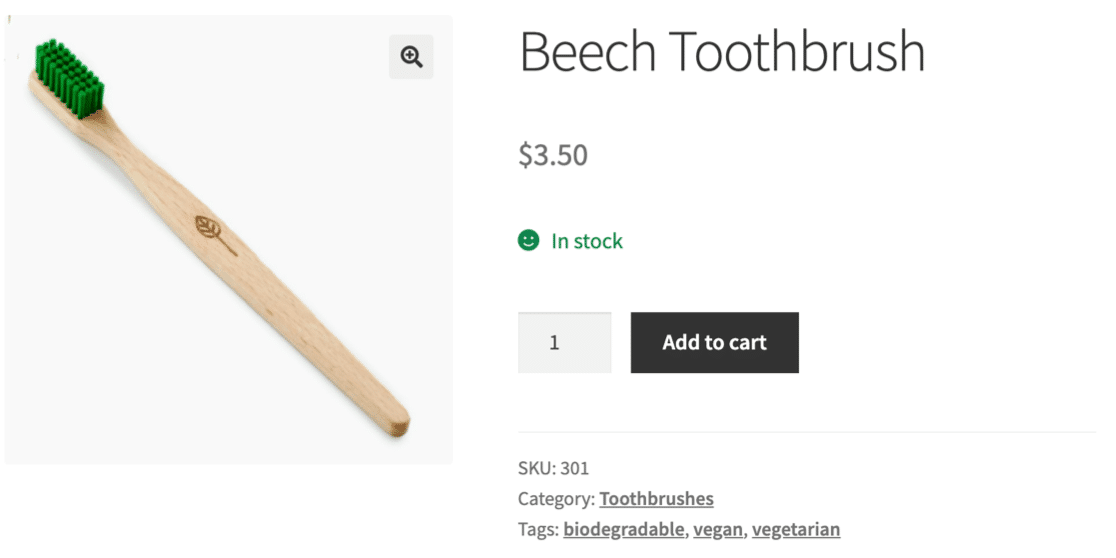
Una volta che hai impostato 1 piattaforma, può essere difficile passare a un'altra. Quindi vorrai pensare a cose come:
- Costi del software : alcune piattaforme iniziano a basso costo, ma man mano che il tuo negozio cresce, dovrai scalare. Pensa ai componenti aggiuntivi e ai plug-in che potresti dover acquistare man mano che il tuo negozio diventa più affollato.
- Funzionalità della piattaforma : le funzionalità di cui hai bisogno dipenderanno da ciò che vendi e da quanto desideri personalizzare il tuo negozio. Ma tieni presente che l'aggiunta di funzionalità a qualsiasi piattaforma potrebbe aumentare i costi.
- Aspetto e marchio : puoi utilizzare temi gratuiti e ottenere un logo gratuito per il tuo negozio. Sembreranno abbastanza professionali, o hai bisogno di guardare le opzioni a pagamento o assumere un designer?
- Gestione : non sottovalutare la quantità di lavoro necessaria per la gestione di un negozio. Elencare i prodotti, gestire le richieste, commercializzare il tuo negozio... tutto richiede tempo e hai bisogno di una piattaforma con cui trovi facile lavorare in modo che sia tutto gestibile.
- Adempimento : se vendi prodotti fisici, esternalizzerai l'adempimento o farai tutto da solo? Se lo esternalizzi, il centro di evasione ordini prescelto può accedere facilmente al tuo negozio?
Diamo un'occhiata a 3 strumenti popolari che puoi utilizzare per avviare un negozio: WPForms, Shopify e WooCommerce.
Opzione A: crea moduli d'ordine con WPForms
WPForms è il miglior generatore di moduli per WordPress. Ti consente di creare facilmente moduli d'ordine e posizionarli ovunque sul tuo sito.
Quando crei moduli con WPForms, puoi utilizzare componenti aggiuntivi di pagamento sicuri per servizi di pagamento come:
- Banda
- PayPal
- Autorizza.Net
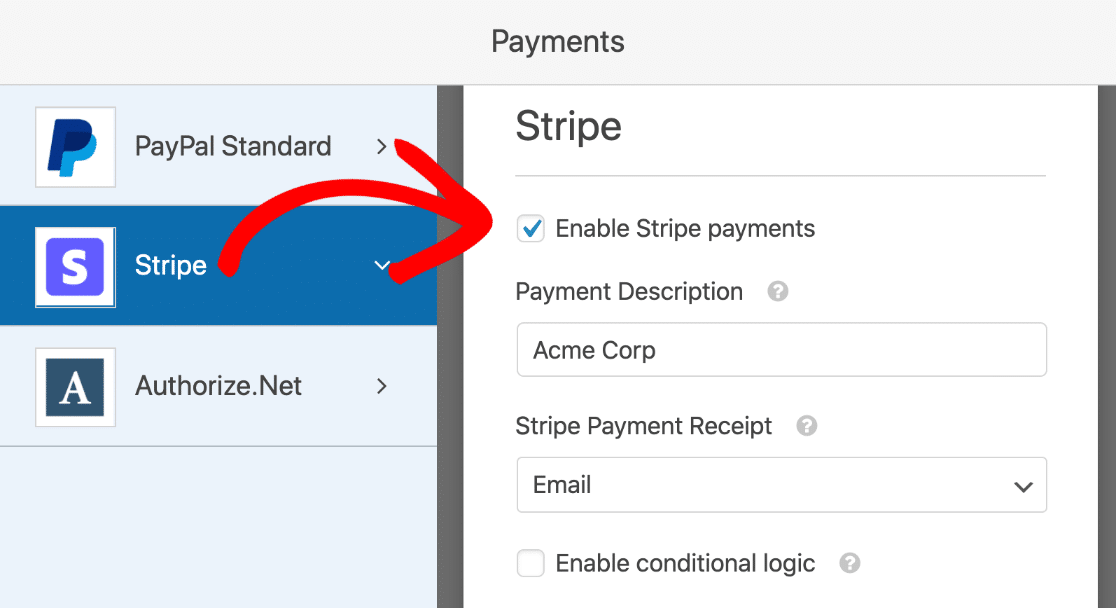
Non tutti i fornitori di servizi di pagamento sono disponibili in tutti i paesi e possono esserci costi nascosti. Per avere un'idea delle differenze, abbiamo confrontato Stripe e PayPal su commissioni e funzionalità di transazione. Puoi anche controllare questo elenco di integrazioni PayPal per alcune idee su come potresti usarlo.
WPForms ha anche tantissime funzionalità che puoi aggiungere per rendere i moduli d'ordine più intelligenti e facili da compilare per i tuoi visitatori. Ad esempio, puoi:
- Consenti ai clienti di caricare un documento ed effettuare il pagamento allo stesso tempo
- Reindirizza automaticamente il cliente a un download digitale dopo che ha pagato
- Aggiungi un campo coupon a qualsiasi modulo
- E altro ancora.
Aggiungere funzionalità intelligenti e campi di pagamento è facile in WPForms. Il builder drag and drop ti mostra esattamente come sarà il risultato.
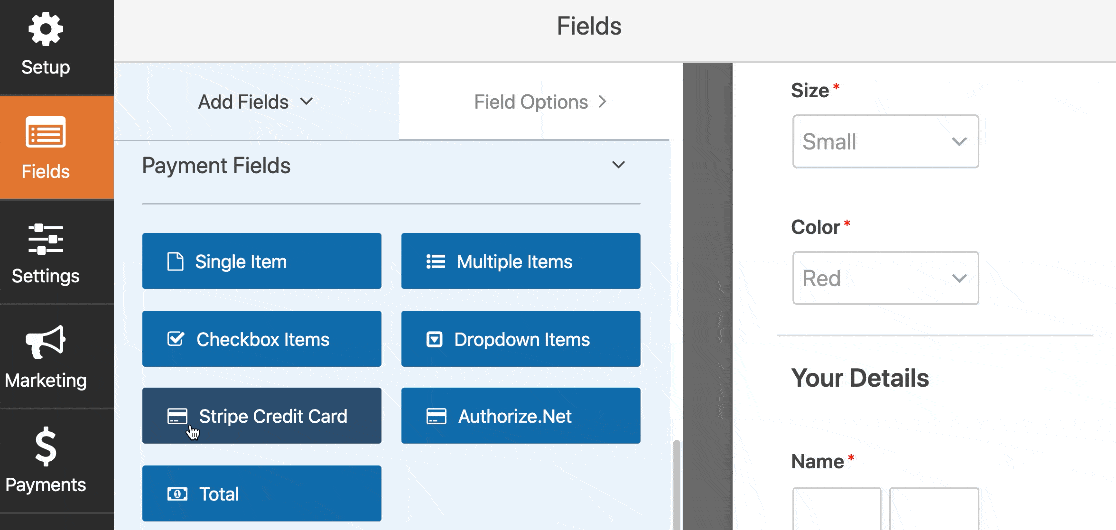
E se utilizzi i componenti aggiuntivi di pagamento di WPForms, il tuo sito sarà conforme allo standard PCI. Ciò significa che il tuo negozio soddisfa gli standard richiesti per la gestione sicura dei dati di pagamento.
E se hai bisogno di più funzionalità di e-commerce? Ti consigliamo di confrontare Shopify vs WooCommerce. Diamo un'occhiata alle caratteristiche che ottieni con loro.
Opzione B: crea un negozio online con Shopify
Shopify è una piattaforma di eCommerce super popolare. Ti consente di:
- Elenco prodotti
- Tieni traccia dell'inventario
- Ottimizza le tue inserzioni per la ricerca
- Aggiungi fornitori
- Aggiungi immagini a una galleria.
Ecco come appare la dashboard di Shopify quando aggiungi prodotti.
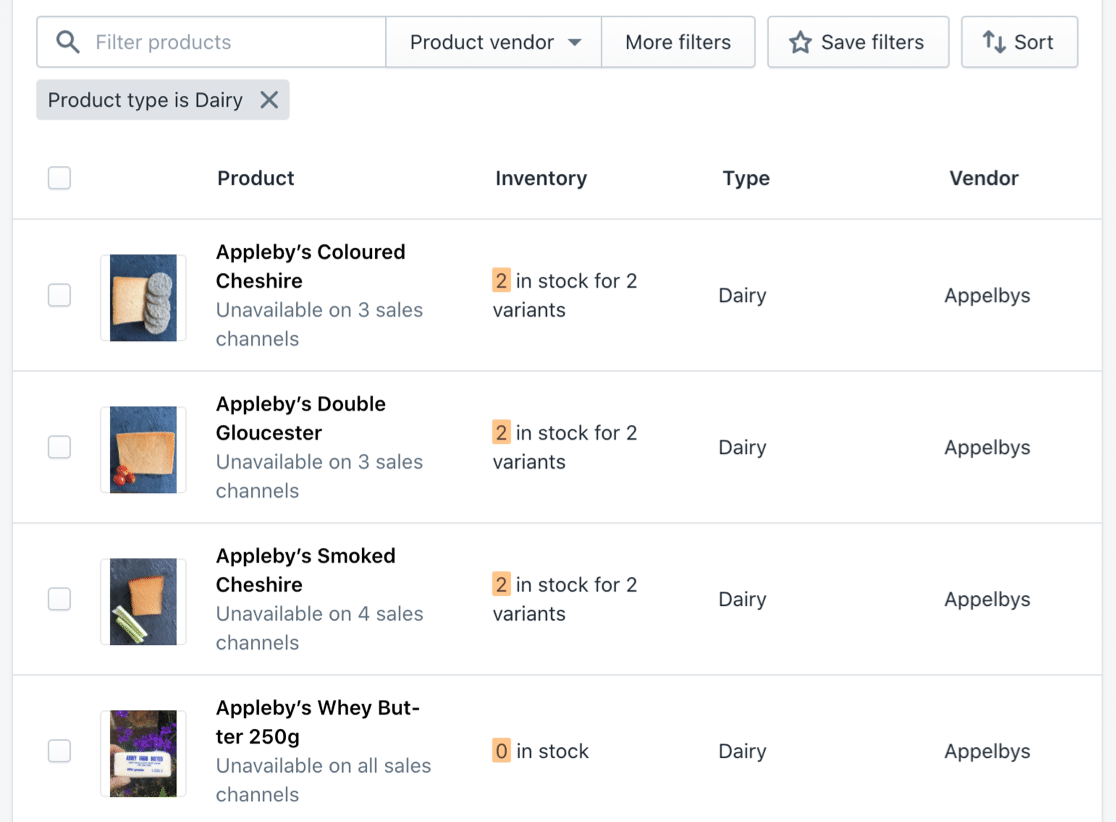
Ed ecco come appare quando modifichi un prodotto su Shopify.
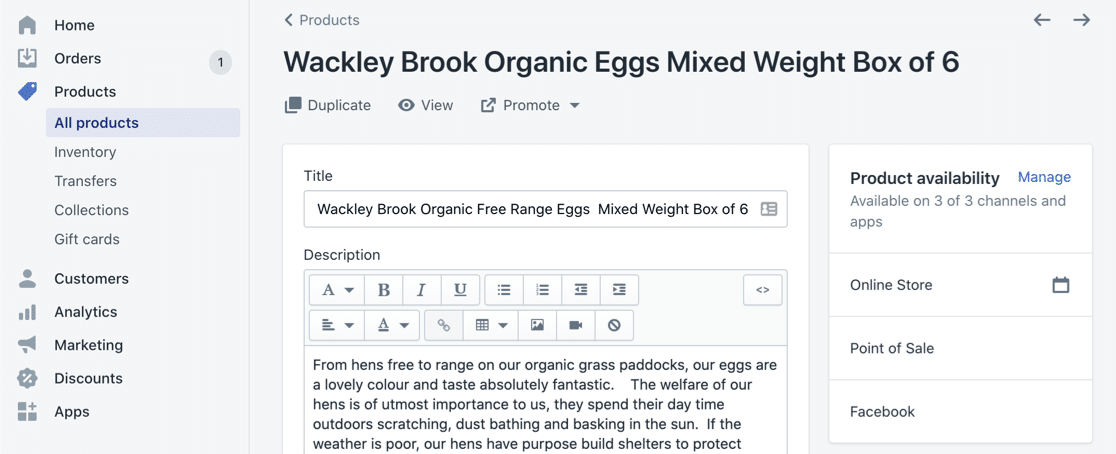
Puoi facilmente formattare i tuoi elenchi di prodotti e aggiungere immagini.
Shopify ha anche i propri report e analisi. Questi grafici semplificano il monitoraggio delle vendite nel tempo.
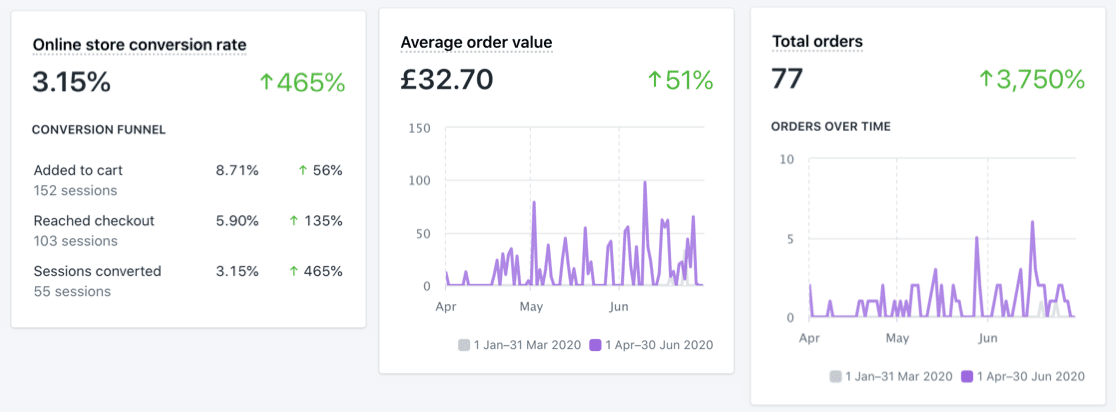
Uno svantaggio di Shopify è che i suoi strumenti di blogging e gestione dei commenti sono super basilari rispetto a WordPress.
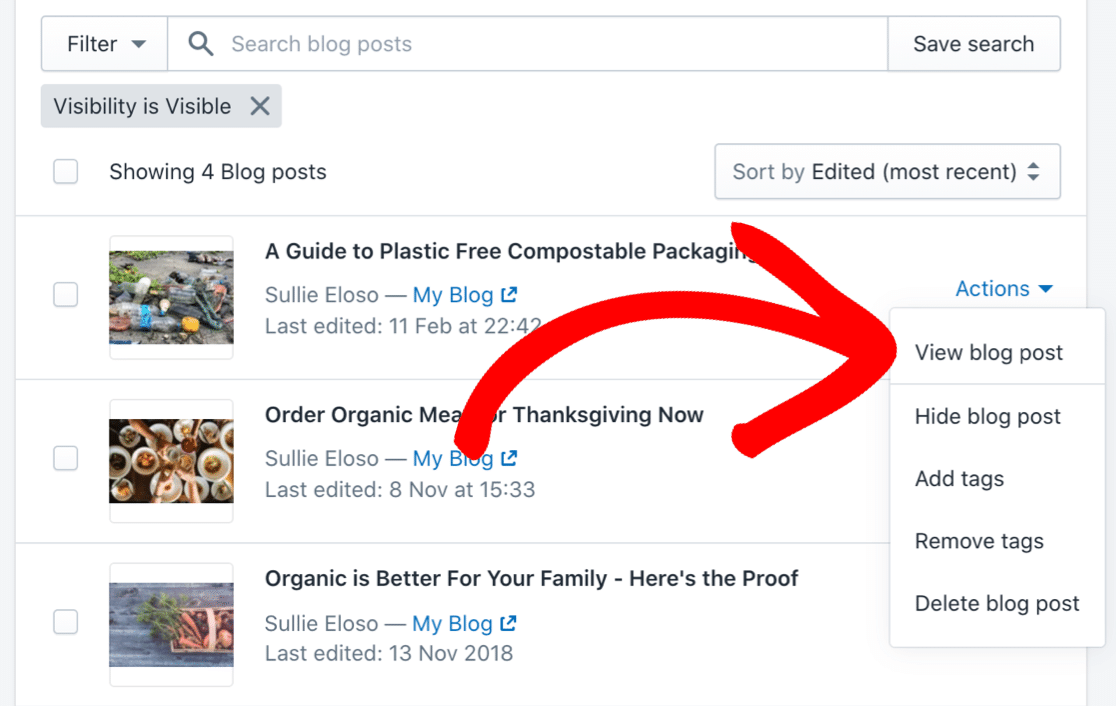
Anche il negozio e il blog sono completamente separati. Ad esempio, la galleria di immagini per i tuoi prodotti sarà separata dalla galleria di immagini per il tuo blog, quindi è un po' più imbarazzante di WordPress.
Shopify ha anche un proprio negozio di temi con temi sia gratuiti che a pagamento. I suoi temi sono scritti in Liquid, un linguaggio di programmazione creato da Shopify. Liquid non è ampiamente utilizzato come PHP, quindi potrebbe essere più difficile trovare uno sviluppatore se hai bisogno di aiuto.
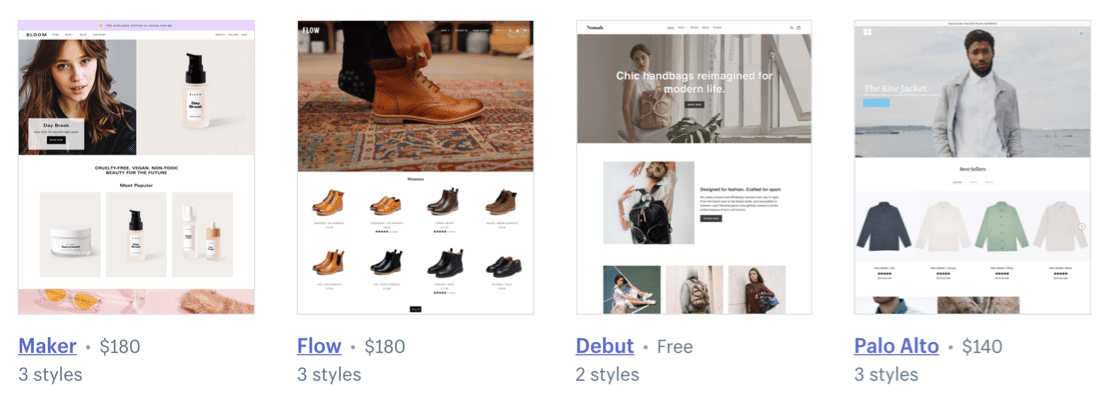
Infine, dobbiamo parlare dei prezzi, perché questa è l'area principale in cui Shopify e WooCommerce sono molto diversi.
Dopo la prima prova gratuita di 14 giorni, Shopify costa $ 29 al mese per il piano Basic.
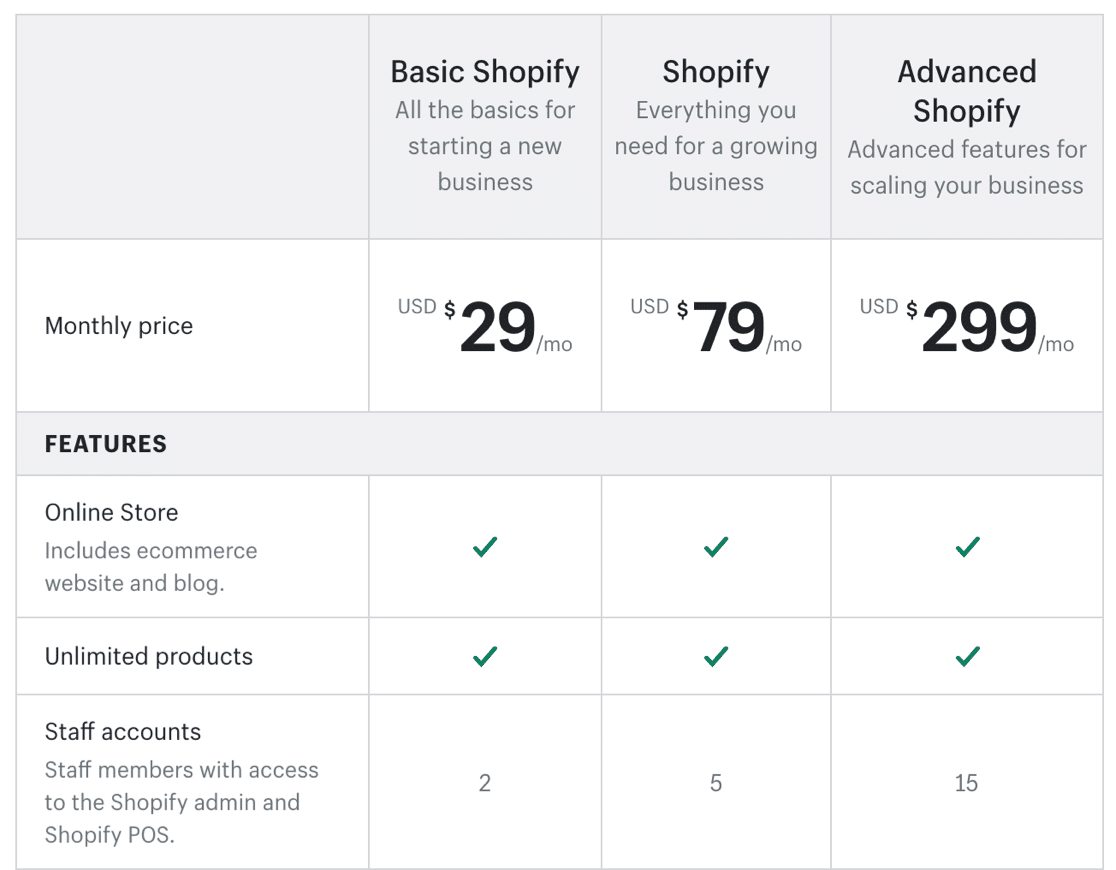
Ciò include l'hosting per il tuo negozio, ma non include cose come:
- Un nome di dominio
- Indirizzi email nel tuo dominio
- Accessi illimitati per la tua squadra.
C'è un altro extra nascosto chiamato spedizione calcolata dal corriere, che ti servirà per la maggior parte dei plug-in di spedizione. Questo costa $ 20 al mese in più su Basic, oltre al costo dell'app di spedizione che desideri utilizzare.
Già, puoi vedere che il costo per iniziare sta aumentando.
Inoltre, potrebbe essere necessario prevedere un budget per le app Shopify. Le app aggiungono funzionalità come integrazioni di marketing o funzionalità SEO.
Ecco una guida ad alcune delle migliori app Shopify per il tuo negozio.
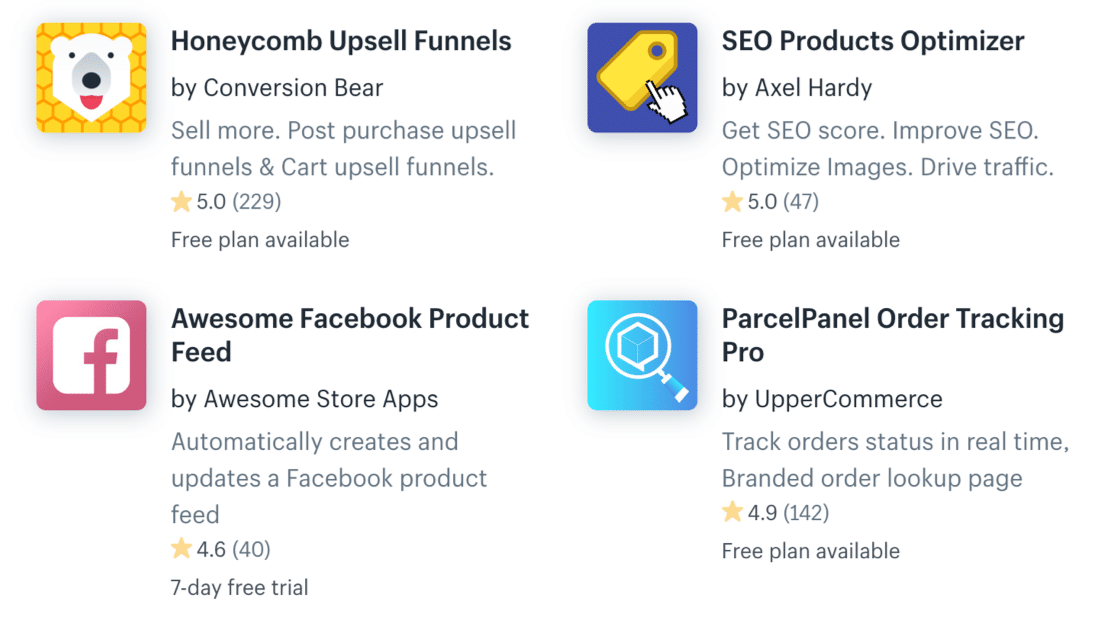
Nel complesso, è giusto dire che Shopify è ottimo per i principianti. È facile da usare e i temi sembrano davvero professionali. Ma una volta che inizi ad aggiungere app e ad aumentare il tuo traffico, il costo può aumentare.
Diamo un'occhiata a WooCommerce come alternativa.
Opzione C: crea un negozio con WooCommerce
WooCommerce è un plugin gratuito per WordPress. Ti consente di avviare facilmente un negozio di e-commerce sul tuo sito Web WordPress.
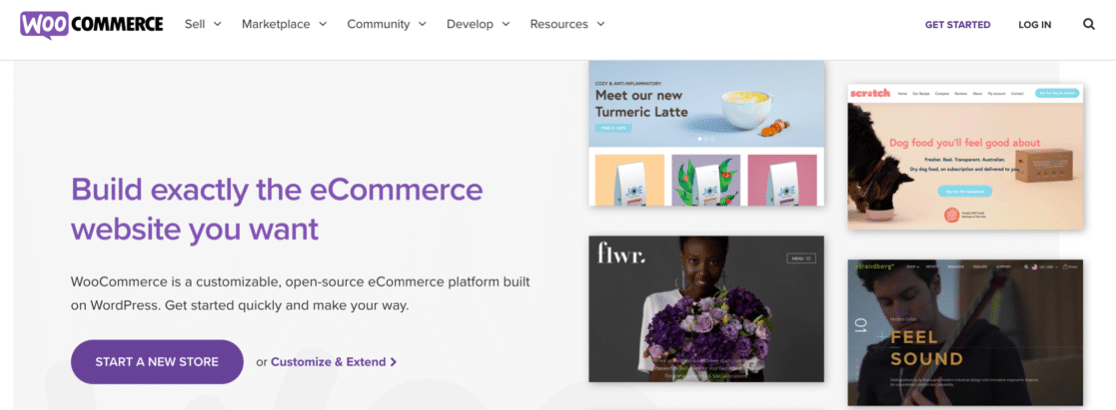
Se sai già come usare WordPress, WooCommerce sarà probabilmente un gioco da ragazzi per te. Ha senso rimanere con la piattaforma che sai già come usare.
Una volta installato WooCommerce, vedrai un nuovo set di strumenti e funzionalità di eCommerce nella dashboard di WordPress. Ad esempio, ecco la schermata del prodotto. È molto simile allo schermo che usi per scrivere i post del blog.
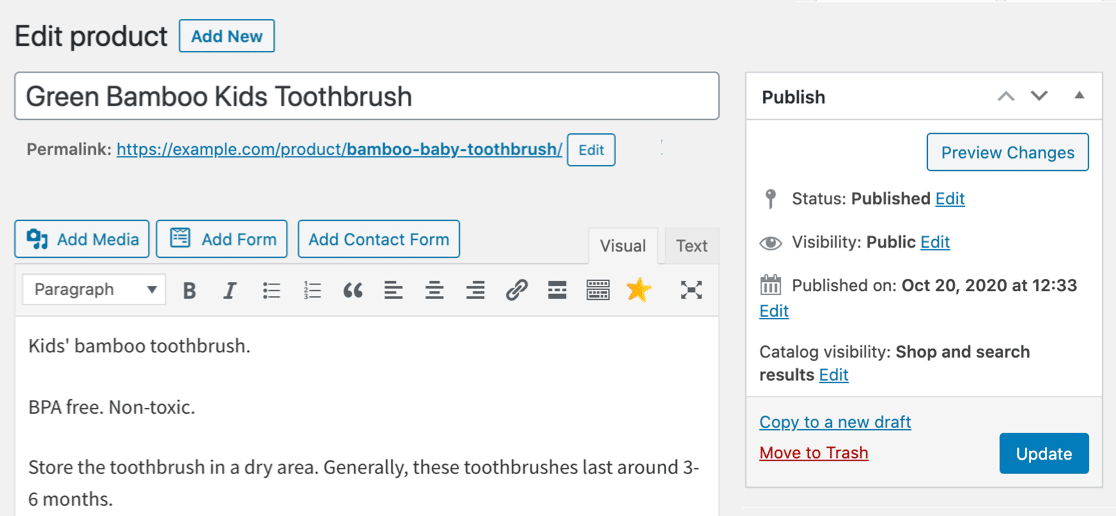
E quando scorri verso il basso, puoi aggiungere i dati del prodotto, l'inventario, i prezzi e altro ancora.
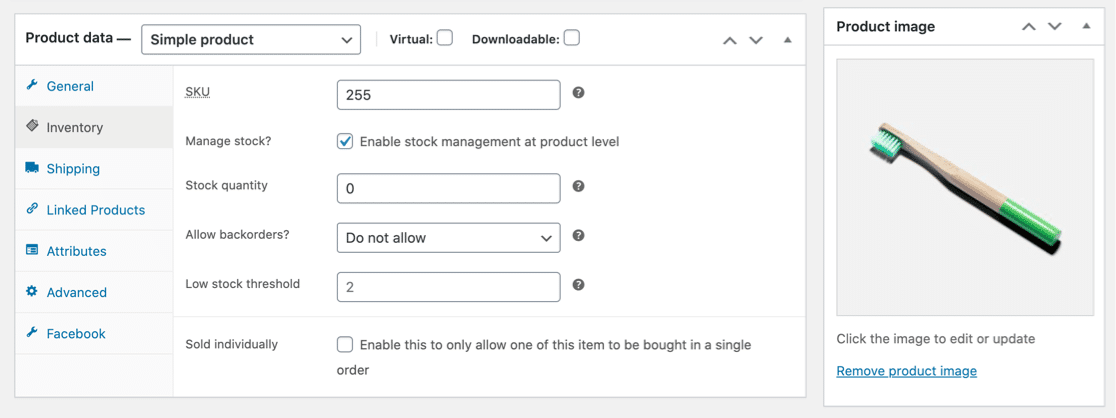
Il layout del negozio è intuitivo e consente ai tuoi clienti di ordinare e visualizzare facilmente i prodotti.
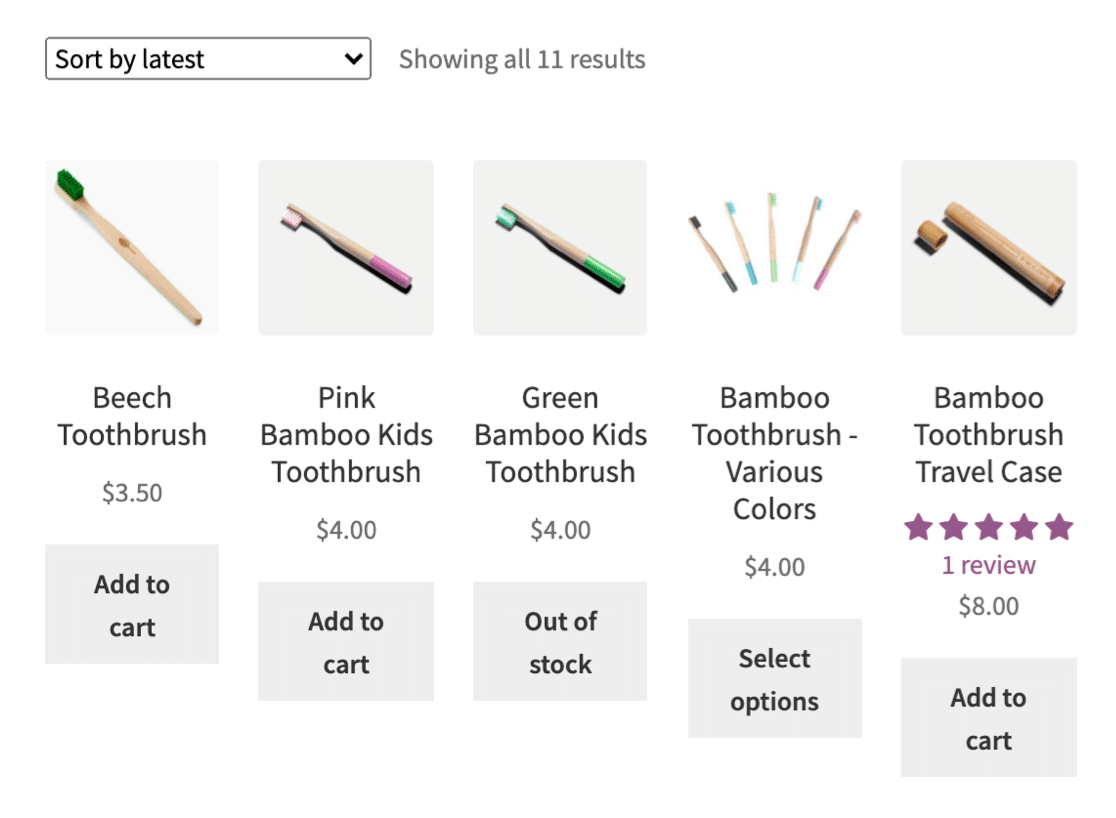
Se stai pensando a come avviare un negozio online con WooCommerce, ecco alcune altre buone funzionalità da conoscere:
- Iniziare è gratuito : WooCommerce è un plug-in gratuito e puoi installare WordPress sul tuo computer se vuoi provare WooCommerce senza pagare per l'hosting web.
- Facile da personalizzare : puoi lavorare sul tuo sito da solo o assumere uno sviluppatore. È facile aggiungere plugin per controllare il modo in cui funziona. E mentre stai costruendo il tuo sito, puoi facilmente creare una pagina in arrivo con un conto alla rovescia per annunciare il lancio.
- Accessi illimitati : WooCommerce ti consente di creare tutti gli account che desideri. In questo modo puoi impostare accessi sicuri per tutti i tuoi dipendenti, blogger e sviluppatori senza aumentare i costi.
- Molti plug-in – In generale, abbiamo trovato più facile trovare plug-in gratuiti per WooCommerce piuttosto che trovare app gratuite per Shopify. Questo varierà a seconda esattamente di cosa vuoi fare.
- Temi gratuiti : alcuni dei migliori temi WooCommerce sono completamente gratuiti e molti page builder sono anche compatibili con WooCommerce.
- Eccellenti funzionalità di blog : puoi comunque utilizzare le potenti funzionalità di WordPress per il tuo blog e le pagine del sito Web statico. Questo è un grande aiuto, perché WordPress è la migliore piattaforma di blogging. E le immagini che carichi su WooCommerce saranno disponibili nella tua libreria multimediale se riutilizzi facilmente quelle immagini nei post del blog.
- Facile da risolvere : ci sono tonnellate di contenuti di aiuto per WooCommerce e, poiché è realizzato con WordPress, puoi risolvere tu stesso un sacco di problemi. Ad esempio, se WooCommerce non invia e-mail, è facile risolvere il problema con un plug-in. Se hai avuto lo stesso problema con un servizio in hosting, potrebbe essere più difficile risolverlo.
Potresti pensare che WooCommerce sia più fastidioso perché devi configurarlo da solo. Ma quando acquisti l'hosting WooCommerce da Bluehost, il tuo sito Web e il tuo tema verranno installati per te. Quindi tutto è già impostato e pronto per partire.
Suona bene, vero? Diamo un'occhiata all'hosting in modo più dettagliato.
Passaggio 3: ottieni un hosting Web e un dominio
Andremo avanti e configureremo un account di web hosting per WooCommerce. Questo tipo di hosting funzionerà anche per WPForms.
Per la vendita online, ti consigliamo di acquistare un piano di hosting Bluehost.
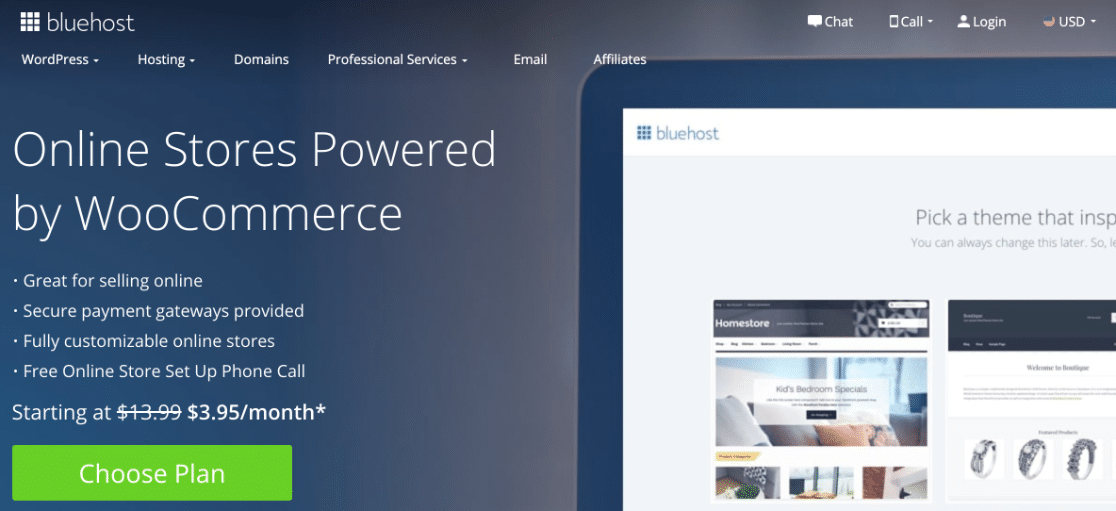
L'hosting WooCommerce Starter costa solo $ 3,95 / mese su Bluehost.
Ecco un breve riepilogo di ciò che otterrai:
| Piano | Antipasto | Più | Pro |
|---|---|---|---|
| Prezzo mensile normale | $13.99 | $ 17,99 | $ 31,99 |
| Il nostro prezzo speciale | $ 3,95 | $ 8,95 | $ 12,95 |
| WooCommerce preinstallato | sì | sì | sì |
| Account email | 100 | Illimitato | Illimitato |
| Spazio su disco (SSD) | 100 GB | illimitata | illimitata |
| Larghezza di banda | illimitata | illimitata | illimitata |
| SSL | Gratuito | Gratuito | Gratuito |
| Nome del dominio | Gratuito | Gratuito | Gratuito |
Tieni presente che Shopify costa da $ 29 / mese senza hosting o e-mail. Puoi davvero vedere la differenza nei costi di avviamento qui.
Bluehost è fantastico perché è consigliato dai creatori di WordPress. E tutti i piani sono dotati di una garanzia di rimborso di 30 giorni.
Inoltre, hai notato che tutti i piani Bluehost sono dotati di un certificato SSL gratuito?
SSL crittografa le informazioni tra il server e il browser del visitatore. Se gestisci un negozio di eCommerce, SSL è essenziale. I tuoi plug-in e componenti aggiuntivi di pagamento non funzioneranno senza di esso.
Quando SSL è impostato sul tuo negozio, vedrai un piccolo lucchetto accanto all'indirizzo del tuo sito web.

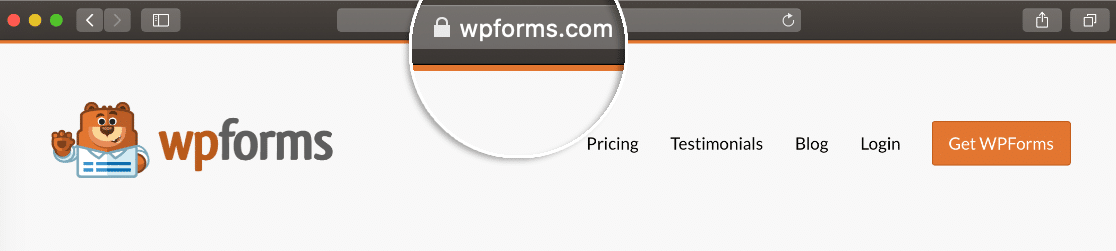
Bluehost ti aiuterà a configurare tutto in una chiamata gratuita, quindi non devi preoccuparti di far funzionare SSL da solo.
Per iscriverti, fai clic sul piano che desideri utilizzare. Bluehost ti farà scegliere il tuo nome di dominio gratuito o digitare il nome di un dominio che già possiedi:
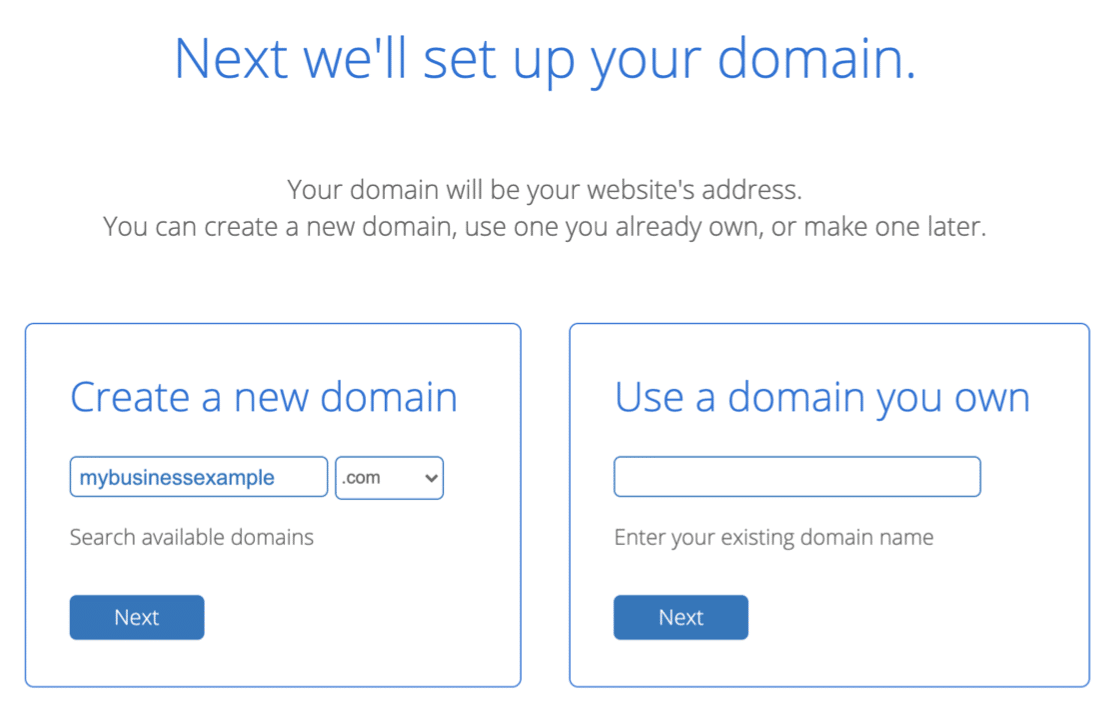
Dopo aver digitato i dettagli di fatturazione, Bluehost imposterà il tuo account di hosting in pochi minuti.
Un'ultima cosa: dovresti nascondere il tuo sito WordPress finché non è pronto in modo da avere il tempo di testare il tuo negozio prima del grande lancio.
Tutto stabilito? Diamo un'occhiata al modo migliore per aggiungere un semplice modulo d'ordine al tuo nuovo sito web.
Passaggio 4: crea i tuoi moduli d'ordine
Ora hai il tuo account di hosting con Bluehost, WordPress e WooCommerce saranno già installati per te.
Ma prima di immergerci in WooCommerce, parliamo dei moduli d'ordine.
Se desideri ricevere pagamenti tramite un modulo, è facile configurarlo con il plug-in WPForms.
Puoi creare moduli d'ordine per diversi casi d'uso, come:
- Moduli d'ordine all'ingrosso
- Moduli d'ordine Avon
- Moduli d'ordine con scelte di immagine, perfetti per la vendita di prodotti.
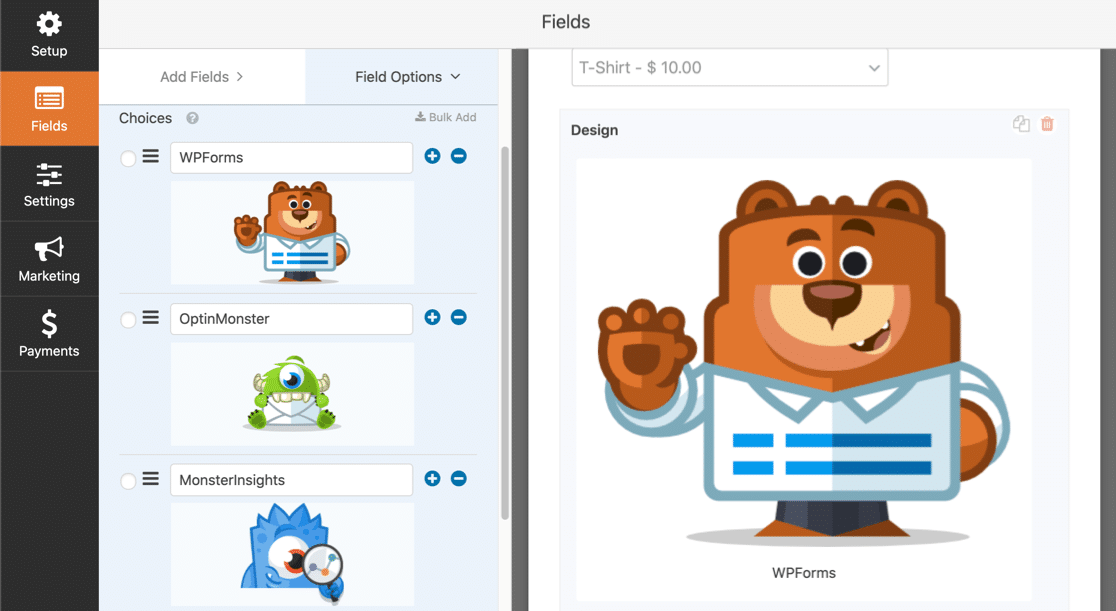
Per iniziare con il tuo modulo d'ordine, ti consigliamo di installare e attivare il plug-in WPForms sul tuo nuovo sito WordPress. Quindi, puoi iniziare a creare i tuoi moduli d'ordine utilizzando uno dei nostri modelli di modulo.
Ti consigliamo di iniziare con uno di questi:
- Modello di modulo di fatturazione/ordine
- Modello di modulo d'ordine per t-shirt
- Modello di modulo d'ordine da asporto
Tutti questi modelli possono essere personalizzati in modo che funzionino esattamente come ne hai bisogno.
Su qualsiasi modulo d'ordine, ti consigliamo di utilizzare i campi di pagamento di WPForms. Quindi, tutto ciò che devi fare è aggiungere un campo Totale e WPForms aggiungerà tutto.
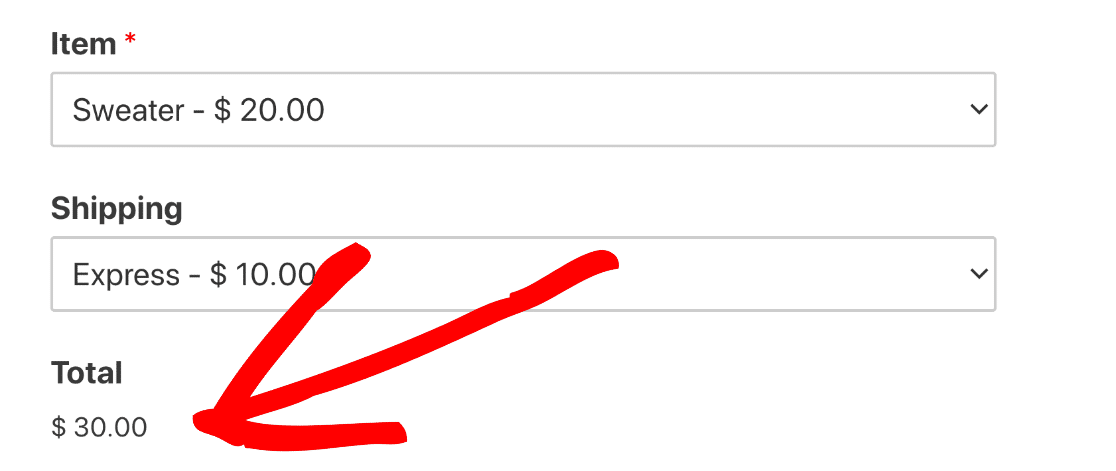
Per vedere come creare il tuo primo modulo di pagamento, dai un'occhiata a questa guida alla creazione di un modulo d'ordine per il dropshipping in WPForms.
Successivamente, personalizzeremo l'aspetto del tuo sito web.
Passaggio 5: scegli un tema per il tuo negozio
La scelta del tema giusto per il tuo negozio aiuta a rafforzare il tuo marchio e a rendere il tuo sito più professionale.
Se stai usando WPForms, puoi usare qualsiasi tema WordPress che ti piace. Ma se stai utilizzando WooCommerce, ti consigliamo di utilizzare un tema WooCommerce appositamente progettato.
Tutti i piani di eCommerce Bluehost vengono forniti con il tema Storefront gratuito preinstallato per te. Storefront è il tema ufficiale di WooCommerce ed è davvero facile da usare fin da subito.
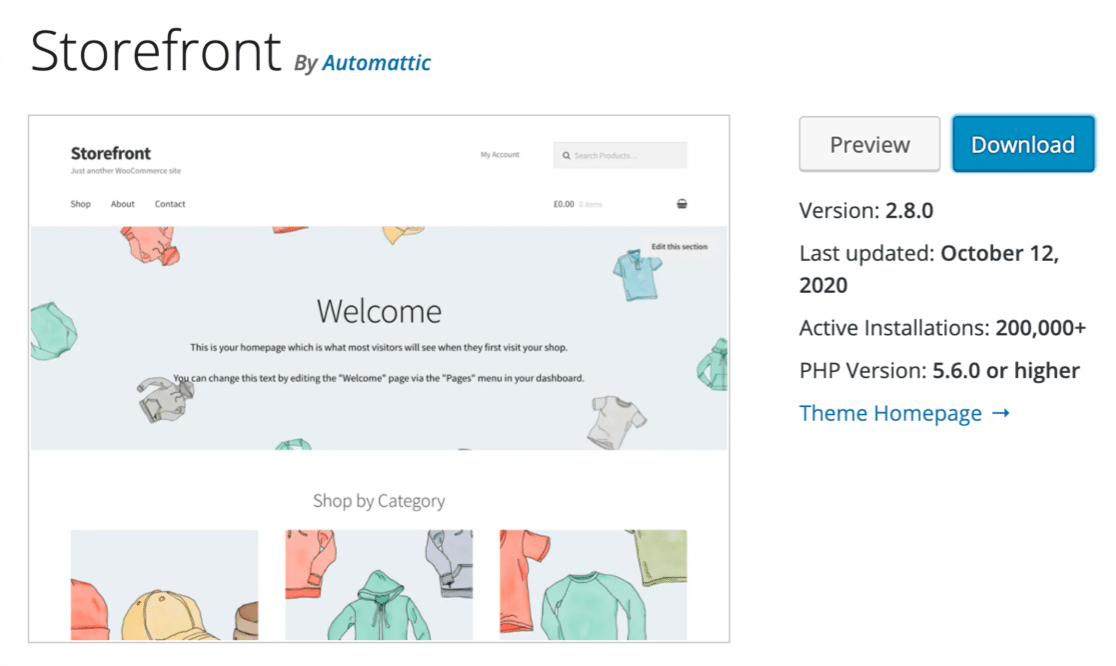
Se desideri personalizzare Storefront, puoi modificare le impostazioni proprio come modificheresti un normale tema WordPress.
Man mano che il tuo negozio cresce, potresti voler passare a un tema a pagamento. Dai un'occhiata a questa guida ai migliori temi WooCommerce per vedere alcuni dei temi gratuiti e premium che puoi utilizzare.
Felice con il tuo tema? Ora è il momento di estendere il tuo sito con i plugin.
Passaggio 6: aggiungi i plugin WordPress e WooCommerce
Le funzionalità di base di WooCommerce sono fantastiche quando inizi. Ma per far funzionare il tuo negozio nel modo desiderato, alla fine vorrai aggiungere alcuni plugin.
Storefront Extensions è un pacchetto di plug-in di partenza che puoi acquistare per qualsiasi negozio WooCommerce. Ma ci sono molte altre opzioni da esplorare.
Se ti stai chiedendo come avviare un negozio online con plug-in gratuiti, dai un'occhiata a questi consigli.
Moduli di contatto
- WPForms: crea moduli d'ordine semplici per il tuo negozio, crea moduli di contatto, raccogli iscrizioni e-mail e altro ancora.
- WP Mail SMTP: assicurati che tutte le e-mail dal tuo negozio WooCommerce e i moduli di contatto vengano consegnati correttamente.
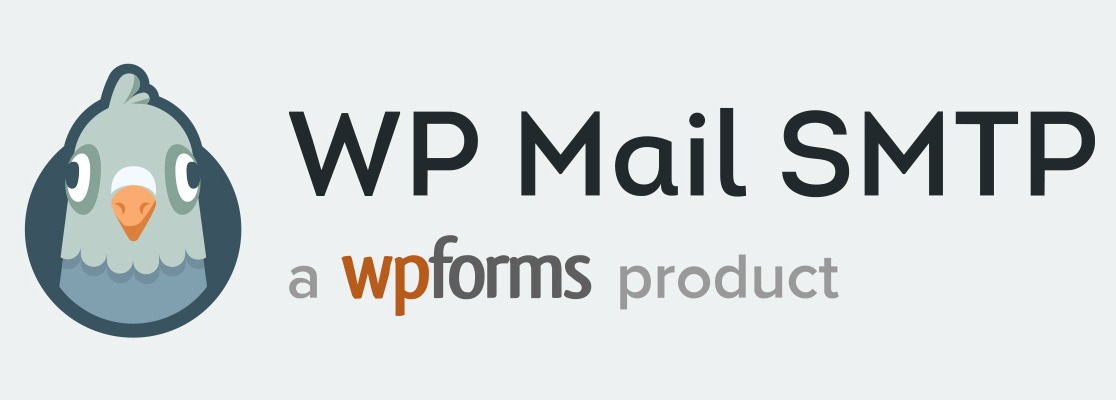
Caratteristiche del negozio
- Data di consegna dell'ordine: consenti ai tuoi clienti di scegliere una data di consegna.
- Marchi perfetti: consenti ai clienti di sfogliare i tuoi prodotti in base al marchio.
- Opzioni di ordinamento dei prodotti extra: consenti ai clienti di ordinare i prodotti per nome, recensioni, disponibilità e stato di vendita.
- Avviso di inventario del prodotto: invia automaticamente un'e-mail ai clienti quando gli articoli sono di nuovo disponibili.
- Fisarmonica di categoria della barra laterale: consenti ai clienti di comprimere ed espandere le categorie del tuo negozio.
Marketing
- SeedProd: crea landing page con blocchi WooCommerce personalizzati e integra la tua lista di email marketing. Dai un'occhiata alla nostra recensione di SeedProd per vedere come funziona.
- OptinMonster: crea optin e popup di marketing per ottenere più conversioni e abbonati. Vedi maggiori dettagli nella nostra recensione esperta di OptinMonster.
- RafflePress – Crea facilmente omaggi e concorsi per aiutare il tuo negozio a diventare virale. Scopri tutte le funzionalità nella nostra recensione di RafflePress.
- All in One SEO: ottimizza le descrizioni dei prodotti, le pagine statiche e i post del blog per i motori di ricerca.
- TrustPulse: visualizza notifiche di prova sociale per aumentare l'urgenza e la FOMO.
- Smash Balloon Social Wall: mostra tutti i feed dei social media del tuo negozio in un'unica posizione.
- PushEngage: invia notifiche del browser ai tuoi clienti quando abbandonano il carrello. Puoi anche inviare notifiche push quando riduci il prezzo dei prodotti a cui sono interessati.
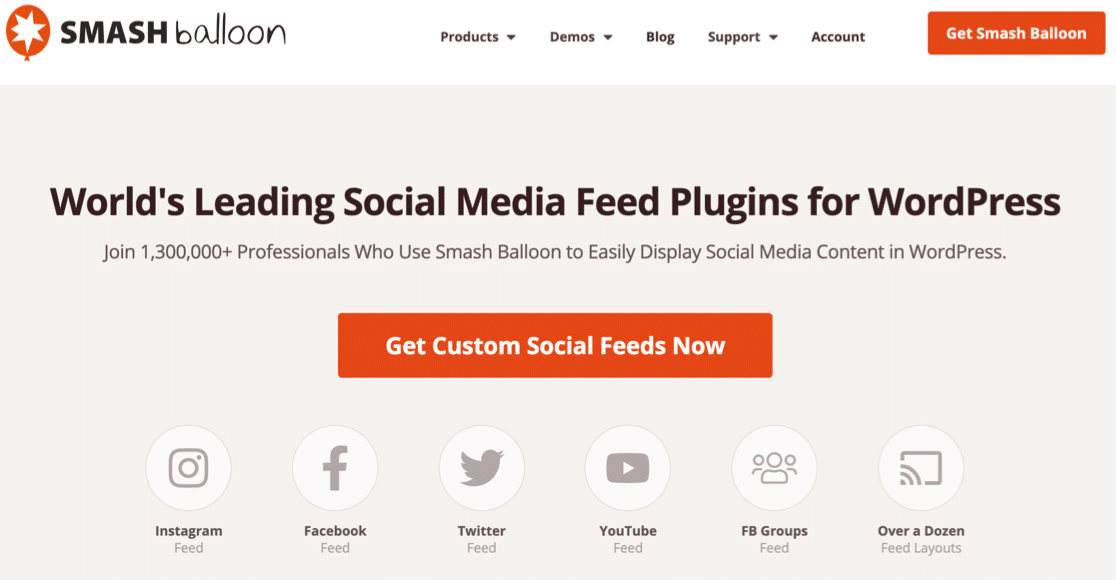
Gestione del negozio
- Sucuri: blocca i tentativi di hacking e proteggi i tuoi accessi.
- UpdraftPlus: esegui automaticamente il backup del tuo negozio su Google Drive o Dropbox.
- WP Rocket – Velocizza i tempi di caricamento comprimendo automaticamente il tuo codice.
- Imagify – Riduci automaticamente le immagini dei prodotti in modo che il tuo negozio si carichi il più velocemente possibile.
- Accessibilità WP: aggiungi un selettore di caratteri e una vista ad alto contrasto a qualsiasi tema.
- Che cosa? – Personalizza facilmente la dicitura sui pulsanti e sui link di WooCommerce.
- Elenca ordini arretrati: elenca tutti gli articoli in arretrato nel tuo negozio in 1 posizione.
- Editor dei campi di pagamento: aggiungi, rimuovi e rinomina i campi di pagamento nel tuo negozio.
- Stato dell'ordine personalizzato: aggiungi stati dell'ordine personalizzati come "In consegna".
- Metodi di spedizione personalizzati: aggiungi i tuoi metodi e le tue regole di spedizione.
Analisi
- MonsterInsights: scopri esattamente da dove provengono i tuoi clienti, tieni traccia dei link di affiliazione e ottieni rapporti dettagliati sull'e-commerce.
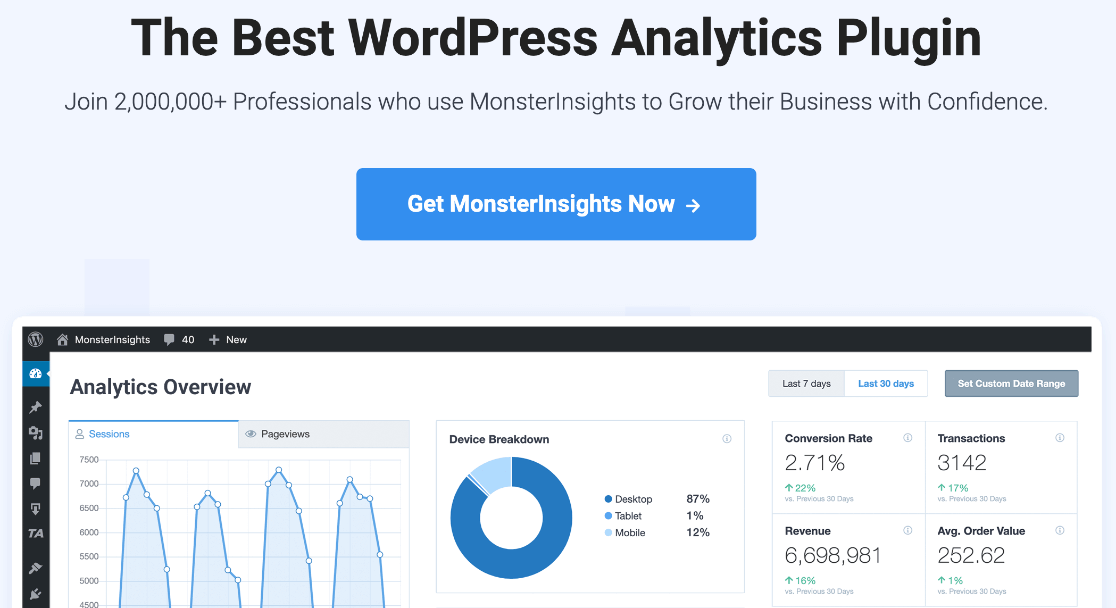
Se hai bisogno di aiuto per iniziare con i plugin WooCommere, dai un'occhiata a questa guida per principianti all'installazione di un plugin in WordPress.
Ora che hai impostato tutto come desideri, è ora di iniziare finalmente ad aggiungere prodotti in WooCommerce.
Passaggio 7: aggiungi prodotti al tuo negozio
Ora che il tuo negozio è pronto, è ora di iniziare ad aggiungere prodotti.
E se stai usando WooCommerce, significa scrivere tonnellate di descrizioni dei prodotti.
È importante che ogni prodotto nel tuo negozio abbia una descrizione univoca che fornisca ai tuoi clienti le informazioni di cui hanno bisogno per prendere una decisione di acquisto.
Se non sai da dove iniziare, considera prima questi suggerimenti:
- Scrivi sempre contenuti univoci : si è tentati di copiare e incollare descrizioni da fornitori o produttori, ma potresti incorrere in sanzioni per contenuti duplicati che possono causare problemi con le classifiche di ricerca del tuo sito web. Leggi questo post sui fattori di posizionamento di Google per saperne di più sulle cose che i motori di ricerca prendono in considerazione quando classificano il tuo negozio nei risultati di ricerca.
- Descrivi tutti gli articoli in dettaglio : quando scrivi la descrizione di un prodotto, ricorda che i tuoi clienti potrebbero non aver mai visto il prodotto prima. Potrebbe essere difficile per loro immaginare quanto sia grande, ad esempio, a meno che tu non fornisca un contesto. Quindi assicurati di includere il peso, le dimensioni, i colori e i materiali del prodotto in modo che i tuoi clienti ricevano esattamente le stesse informazioni che riceverebbero se tenesse il prodotto in mano.
- Up-sell e cross-sell : utilizza le funzionalità di inventario dei prodotti in WooCommerce per collegarti a prodotti aggiuntivi che il cliente potrebbe essere interessato ad acquistare. Questi prodotti appariranno proprio accanto all'elenco quando viene visualizzato. L'up-selling e il cross-selling sono un ottimo modo per aumentare il valore medio dell'ordine. Dai un'occhiata a questi suggerimenti ed esempi di up-selling per ottenere idee per le cose migliori da vendere.
- Presta attenzione alla stampa fine : se vendi articoli come cibo o cosmetici, assicurati di elencare gli ingredienti per le persone con preferenze dietetiche o allergie. Potresti anche menzionare che un prodotto è riciclabile o privo di un particolare ingrediente. L'aggiunta di una FAQ è un buon modo per aggiungere facilmente tutte queste informazioni alla descrizione.
Dopo aver impostato i tuoi prodotti in WooCommerce, ti consigliamo anche di installare il plug-in SEO All in One in modo da poter ottimizzare le descrizioni dei tuoi prodotti per i motori di ricerca.
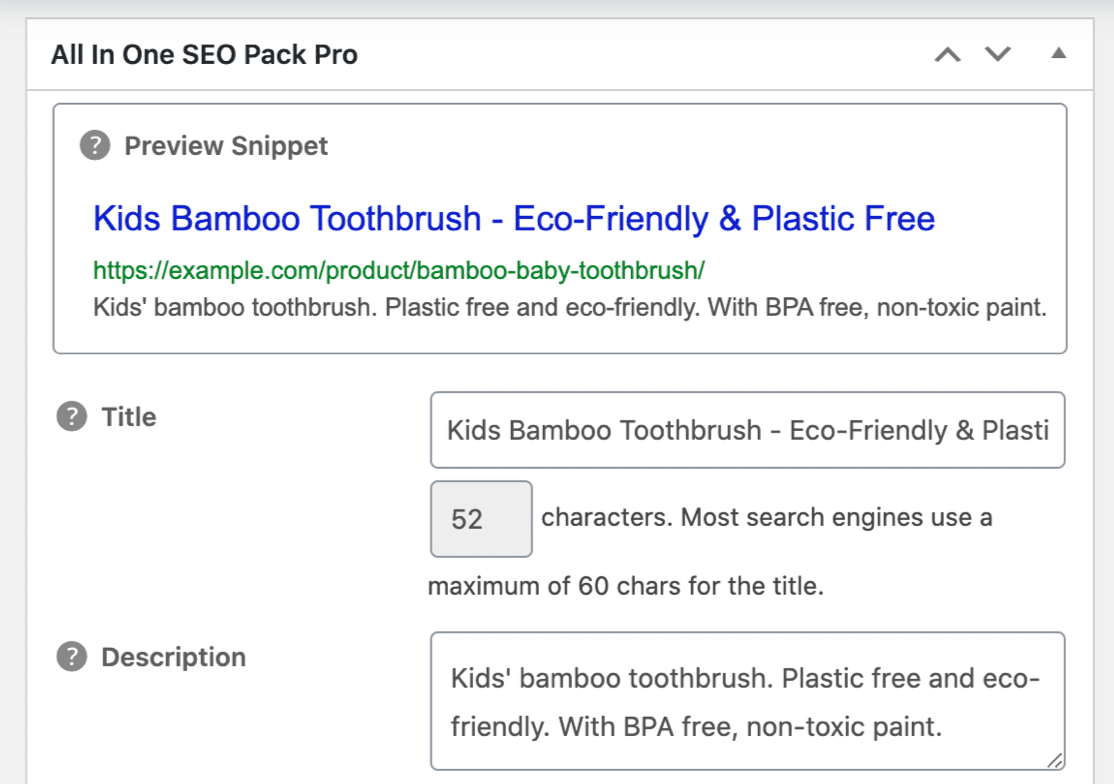
All in One SEO ti consente di modificare il nome e la descrizione che vengono visualizzati negli elenchi dei motori di ricerca senza modificare il titolo e la descrizione che vengono visualizzati sul tuo sito. Ad esempio, potresti voler aggiungere alcune parole chiave extra nell'elenco del motore di ricerca che non sono nel nome del prodotto.
Una volta che i tuoi prodotti sono impostati, sei quasi pronto per il lancio. Ma dovrai dedicare un po' di tempo a scrivere le tue pagine e le tue politiche.
Passaggio 8: scrivi le politiche del tuo negozio
Ora che i tuoi prodotti sono impostati, ti consigliamo di prestare attenzione alle tue pagine statiche e ai termini legali.
Assicurati di aggiungere tutti i termini e le informazioni che i tuoi clienti cercheranno per assicurarti di essere affidabile e legittimo. Questo include cose come:
- Moduli di contatto e numeri di telefono per il tuo negozio
- Informazioni su tasse o dazi doganali
- Tariffe e politiche di consegna
- Una politica di restituzione
- Una politica sulla privacy
- I tuoi termini e condizioni.
Se vendi a clienti nell'Unione Europea, dovrai anche ottenere consigli sulla conformità al GDPR in modo da poter essere sicuro di archiviare i dati dei clienti legalmente.
I clienti cercheranno le politiche e le informazioni sulla consegna prima di prendere una decisione di acquisto. Ecco perché è così importante includere queste pagine quando avvii il tuo negozio online.
Passaggio 9: imposta la tua lista di email marketing
Sapevi che l'e-mail è 40 volte più efficace nell'acquisire nuovi clienti rispetto a Facebook o Twitter?
Ora che il tuo negozio è quasi pronto, è tempo di pensare alla creazione di un elenco di email marketing in modo da poter creare un database di persone che potrebbero acquistare da te in futuro.
Il modo più semplice per iniziare è creare un modulo di iscrizione alla newsletter via email in WPForms. Puoi anche aggiungere protezione antispam, hCaptcha o reCAPTCHA al tuo modulo in modo da non ricevere registrazioni spazzatura o bot.
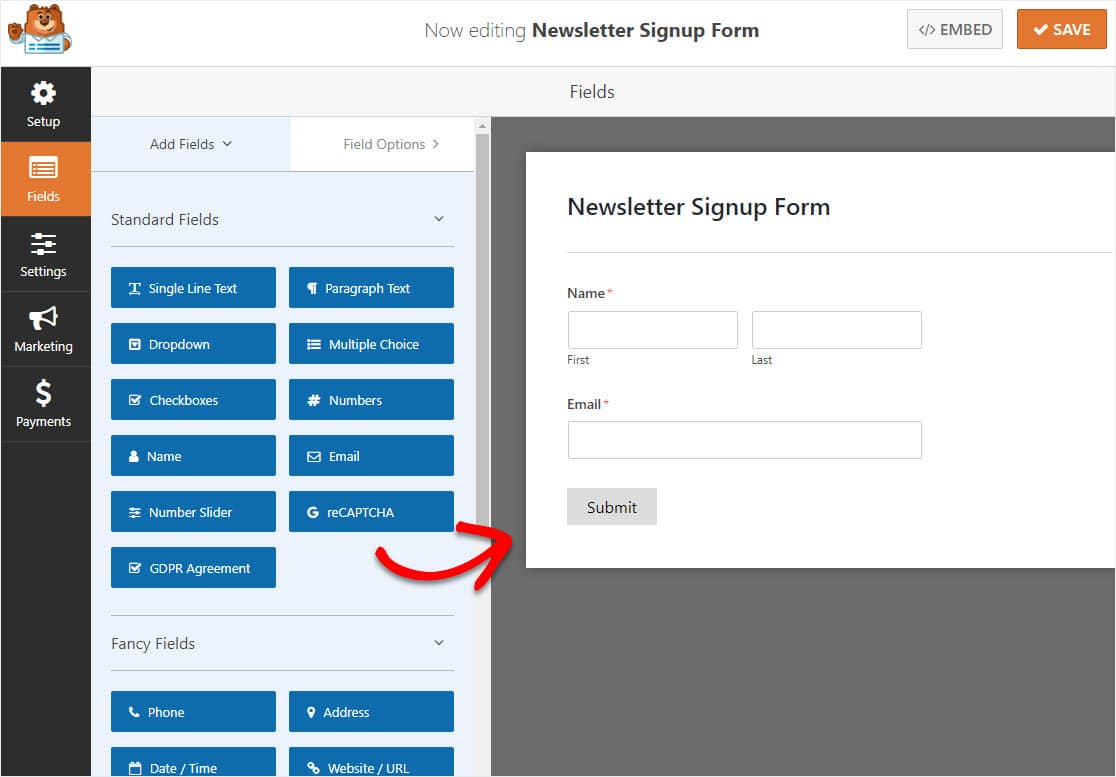
WPForms semplifica l'integrazione del modulo di iscrizione alla newsletter con servizi come:
- Contatto costante
- Gocciolare
- Ottieni risposta
- AWeber
Puoi anche utilizzare WPForms per attivare campagne e-mail automatizzate che inviano e-mail automaticamente in base alle azioni che le persone intraprendono nel tuo negozio WooCommerce. Questo è un modo semplice e potente per ottenere più conversioni.
Consulta la nostra guida per principianti all'automazione della posta elettronica per scoprire come configurarla.
Passaggio 10: preparati a lanciare il tuo negozio online
OK, siamo quasi pronti per lanciare il tuo negozio ora. Ci sono solo alcune cose da fare prima di andare in diretta:
- Crea un piano di marketing di base : pensa a come annuncerai il tuo lancio utilizzando questa guida al marketing pre-lancio.
- Pianifica i post del tuo blog : scrivi e pianifica alcuni post ora in modo che vengano pubblicati nelle prime settimane dopo il lancio. Leggi questo elenco di controllo per avviare il tuo blog e ricevere aiuto nella generazione di idee per gli argomenti quando avvii il tuo negozio online.
- Crea i tuoi account sui social media e configura gli strumenti di marketing sui social media. Ciò consentirà di risparmiare molto tempo commercializzando manualmente i tuoi prodotti in un secondo momento.
- Controlla che tutti i tuoi moduli di pagamento e i flussi di pagamento funzionino : prova subito i pagamenti sui tuoi moduli o archivia le pagine di pagamento.
- Prova i tuoi moduli – Prova i tuoi moduli di contatto in modo da essere sicuro che le richieste dei clienti ti raggiungeranno.
E questo è tutto! Sei pronto per lanciare il tuo negozio e iniziare a vendere.
Il giorno del lancio, non dimenticare di disattivare la tua prossima pagina in modo che tutti i tuoi visitatori possano accedere al tuo negozio.
Passaggio 11: aggiungi una prova sociale
Ora che il tuo negozio è attivo e funzionante, vedrai le tue prestazioni e le tue vendite direttamente in WooCommerce. Questi dati sono visibili solo a te.
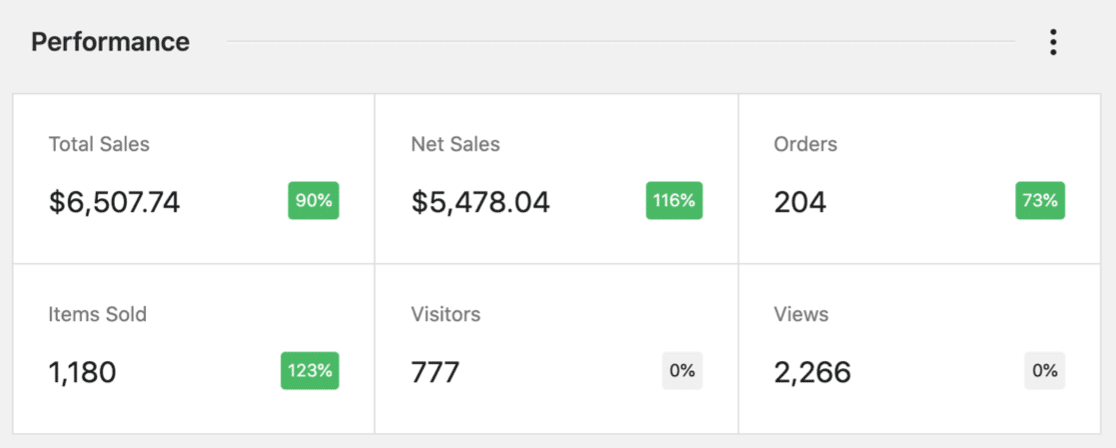
Ma non andartene e lascia che il tuo negozio si svolga da solo. Ora è un ottimo momento per continuare ad aumentare il traffico e le vendite aggiungendo prove sociali al tuo sito web.
La prova sociale mostra alle persone che il tuo negozio è reale e affidabile. Quando nuovi visitatori arrivano sul tuo sito web, è più probabile che acquistino se possono vedere che altre persone hanno già effettuato acquisti con te.
Il modo migliore per farlo è mostrare ai clienti ciò che altre persone hanno acquistato.
TrustPulse è un fantastico servizio che si integra con WooCommerce. Mostra automaticamente l'attività reale dei clienti sul tuo sito.
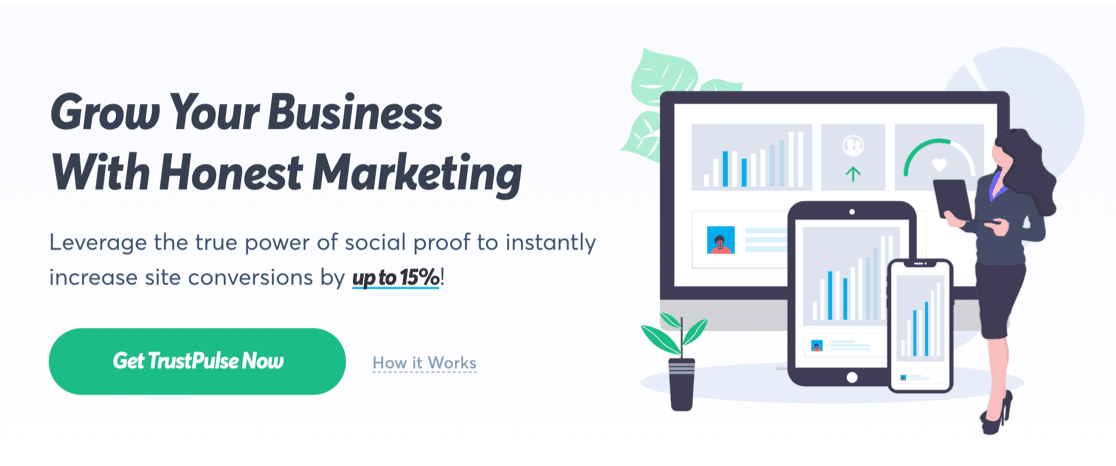
TrustPulse rileva automaticamente ogni vendita effettuata, quindi trasforma le informazioni di base in un popup. La prossima persona che visiterà il tuo negozio potrà vedere che qualcuno ha appena effettuato un acquisto.

Una volta configurato TrustPulse, non devi fare nient'altro. Lascia che funzioni da solo e genera più vendite per il tuo negozio.
E questo è tutto! Ora sai come avviare un negozio online e commercializzarlo ai tuoi primi clienti.
Crea il tuo modulo d'ordine WordPress ora
Passaggio successivo: crea un modulo di assistenza clienti
Una volta che il tuo negozio online è attivo e funzionante, vorrai assicurarti che i tuoi clienti abbiano un'ottima esperienza in modo che tornino e acquistino di nuovo da te.
Scopri come creare un modulo di assistenza clienti con WPForms in modo semplice.
E se ti stai chiedendo se vale la pena pagare per una licenza WPForms Pro, abbiamo messo insieme questo pratico confronto tra WPForms Lite e Pro.
Pronto a costruire il tuo modulo? Inizia oggi con il plug-in per la creazione di moduli WordPress più semplice. WPForms Pro include modelli di moduli d'ordine gratuiti e offre una garanzia di rimborso di 14 giorni.
Se questo articolo ti ha aiutato, seguici su Facebook e Twitter per ulteriori tutorial e guide gratuiti su WordPress.
